В этой инструкции мы рассмотрим возможности для выставления смарт-ордеров для спотовых бирж, таких как Binance SPOT, OKX, HTX и других. Их полный список можно найти в левой панели списка бирж под заголовком SPOT.
Функционал смарт-ордеров дает возможность одновременно выставить лимитный ордер и стоп-лимитный (отложенный) ордер на покупку или продажу совместно со Stop Loss, Take Profit, Trailing. Данный функционал дает вам возможность сделать ваши сделки более прибыльными, а также уменьшить потери при движении рынка вниз.
При создании нового ордера вы можете открыть его расширенные настройки.
Для выставления смарт-ордера может быть использован любой тип ордера, доступный в терминале: маркет, лимитный и стоп-лимитный.
Давайте рассмотрим лимитный смарт-ордер на покупку. В разделе Торговля во вкладке с интересующей вас криптовалютной парой при нажатии на кнопку Смарт-ордер или кнопку Buy у вас откроется окно настроек.
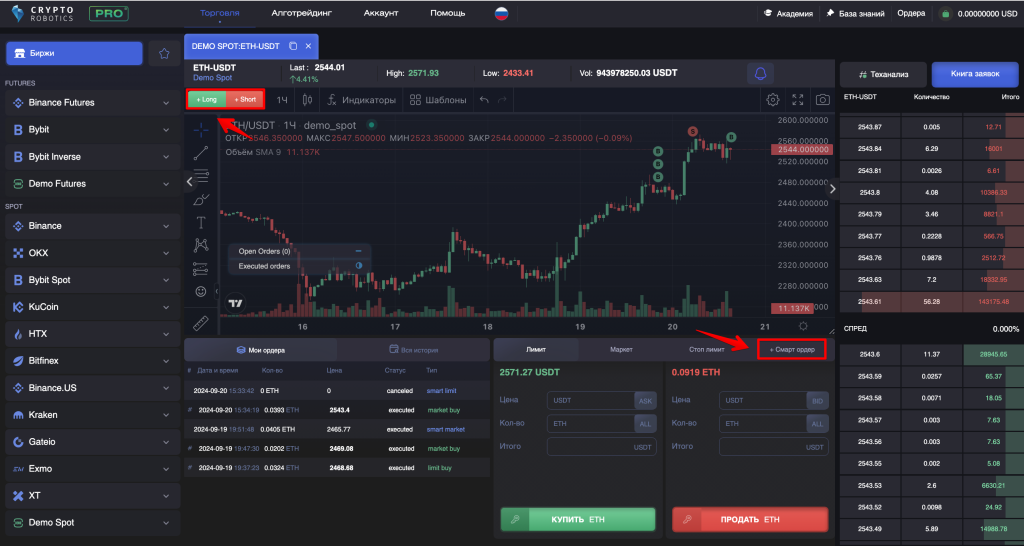
Верхняя часть предназначена для выставления ордера на покупку:
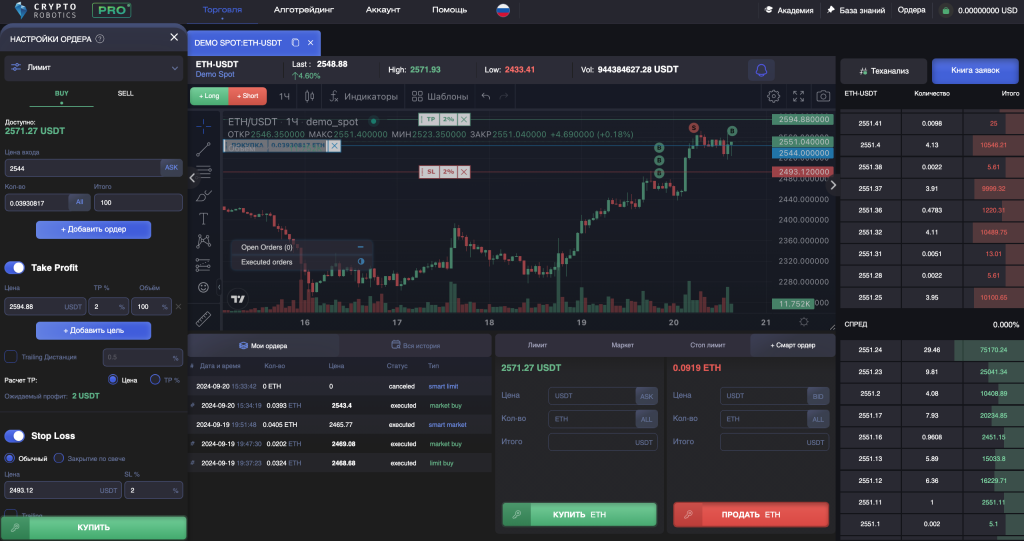
- В верхнем поле указываете цену, по которой хотите приобрести данную монету.
- Указываете количество покупаемой монеты.
- Вы можете использовать определенный процент от свободного депозита (25%, 50%, 75%, 100%).
- Вы также можете задать баланс в основной валюте. Если вы добавите туда свое значение, то в Кол-во монет обновится нужная сумма.
- Значение Цена также может быть установлено путем перемещения уровня на графике.
Далее у вас есть возможность активировать Stop Loss и Take Profit. Вы можете использовать данные функции как вместе, так и по отдельности, активируя их чекбоксами.
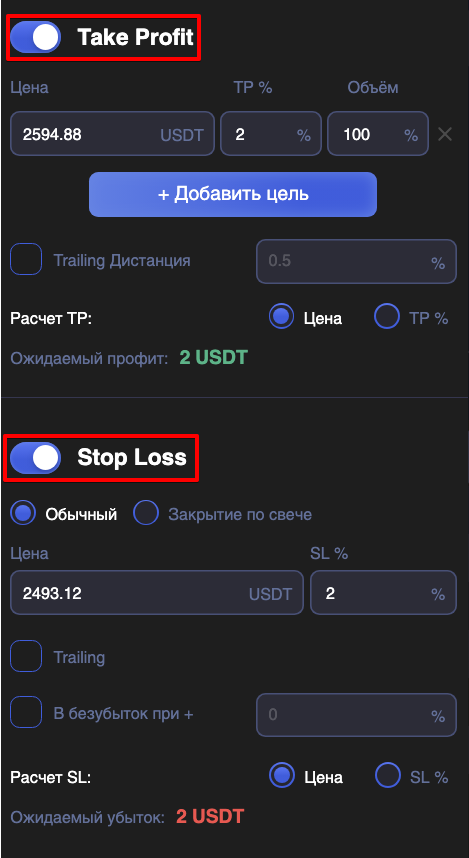
Давайте разберемся, как работает каждая из функций.
Take profit обозначает цену, при которой ордер закроется в прибыль (в процентах или в пунктах). Значение Take profit также может быть установлено путем перемещения уровня на графике.
Давайте разберем как работает Trailing для Take Profit. Активируется он добавлением галочки, и вам необходимо указать дистанцию в %.
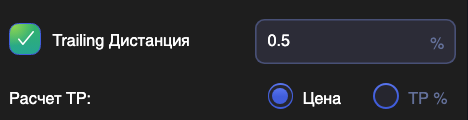
При достижении указанного Take Profit, если цена продолжает расти, то Take Profit перемещается вверх с отклонением, которое вы указали.
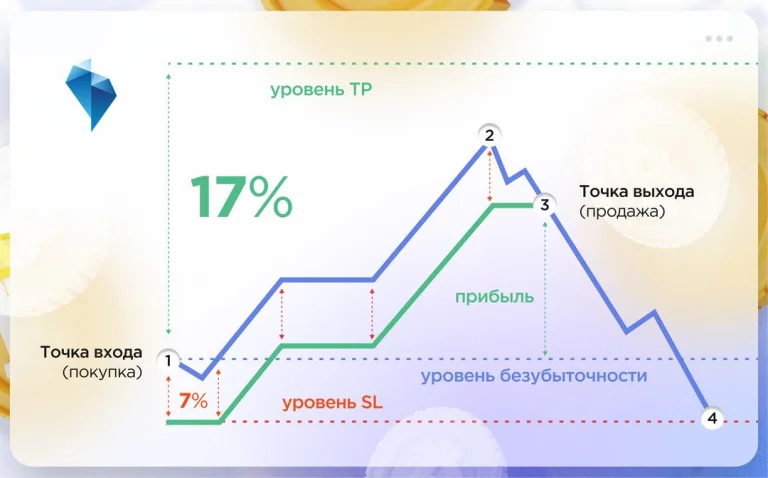
Допустим, вы указали дистанцию 0,1%.
Пока цена растет, Trailing передвигает ваш уровень Take Profit выше. Как только цена начала снижаться и дошла до отклонения в 0,1% от максимальной цены, ордер закроется. Если цена отклонилась всего 0,05% от максимального значения (не дойдя до вашего значения 0,1%) и далее начала опять расти, то Take Profit продолжает перемещаться вверх.
При установке Stop Loss вы указываете тот убыток (в процентах или в пунктах), на который вы готовы пойти при движении цены вниз. Значение Stop Loss также может быть установлено путем перемещения его уровня на графике. При достижении данного значения ордер закроется автоматически.
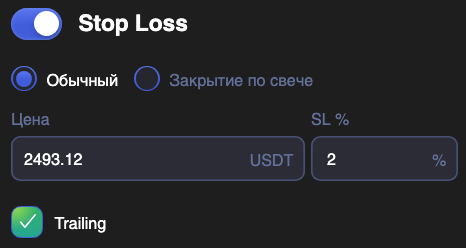
Вы можете использовать как точный уровень цены, так и процентное соотношение, двигая ползунок или указав его точное значение в %.
Давайте теперь разберем как работает Trailing для Stop loss. Он активируется добавлением галочки.
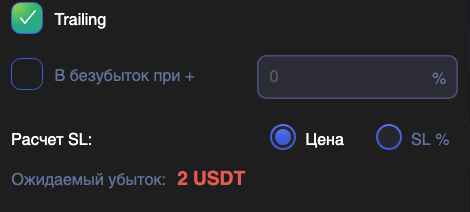
При росте цены монеты Stop Loss будет автоматически подтягиваться вверх.

То есть, если мы указали Stop Loss от цены минус 3% при положительном увеличении цены, наш Stop Loss будет подтягиваться вверх на дистанции в эти 3%.
Пример: Монета будет куплена по цене 10398 USDT. Мы выставляем Stop Loss 3% (уровень 10086 USDT) и включаем функцию Trailing. При росте цены монеты до 10500 USDT, Stop Loss с уровня 10086 подтянется вверх до 10185 USDT (3% от новой цены 10500 USDT).
При падении цены он сдвигаться не будет, и ордер закроется на том значении, которое вы указали для Stop Loss или той цены, куда подтянул ее Trailing.
Советуем использовать Trailing для Stop Loss только на растущем рынке. При боковом движении рынка данная функция может сократить вашу прибыль.
После того, как вы указали все параметры, вам необходимо нажать на зеленую кнопку Купить в левом нижнем углу и ордер автоматически уйдет в работу.
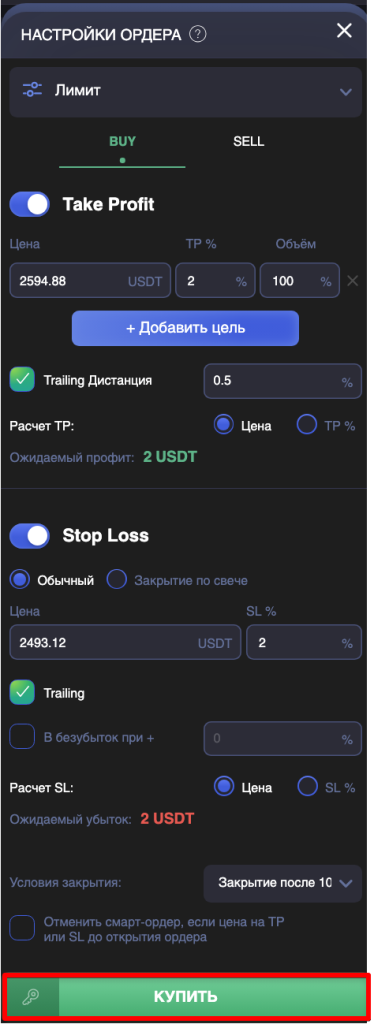
Если у вас уже есть актив в портфеле, и вы хотите выставить на него смарт-ордер, то нажмите на кнопку Смарт-ордер в блоке ордера на продажу или на кнопку Sell.
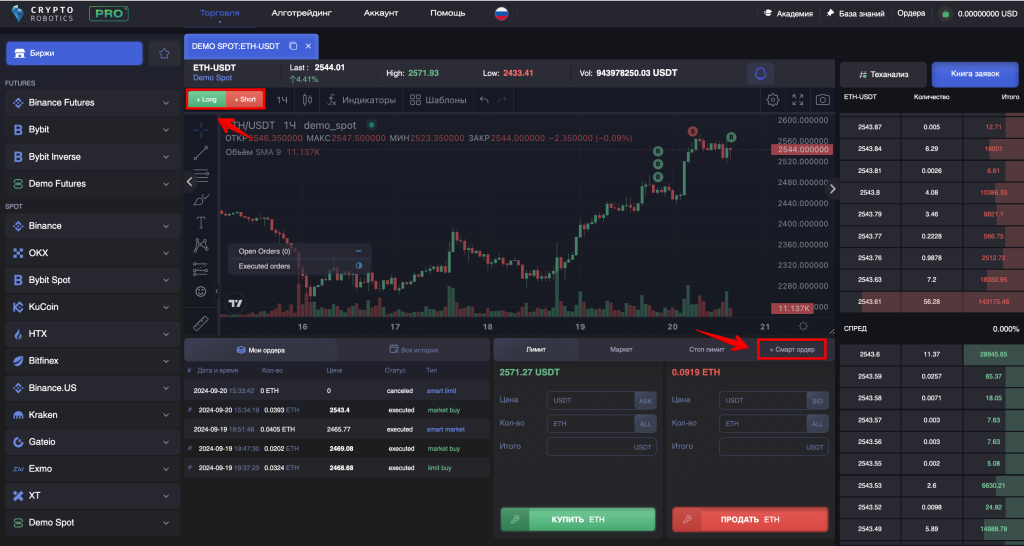
При активации Stop Loss и Take Profit наш терминал будет искать точки выхода по указанным в них значениям. Вы можете установить в поле Цена, ту цену по которой покупали данную монету, и от этого значения установить Stop Loss и Take Profit.
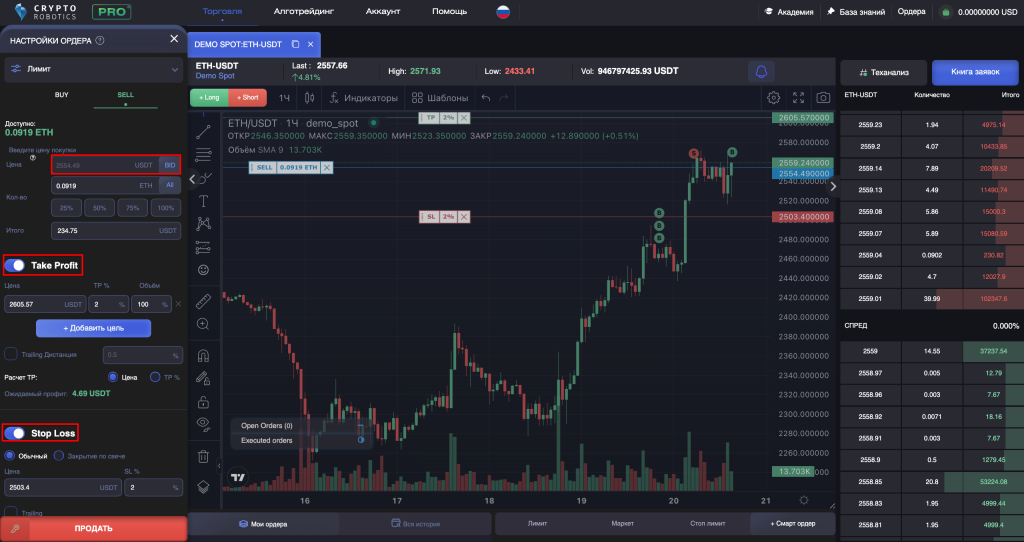
После того, как вы выставили смарт-ордер, он попадает в раздел Мои ордера с пометкой — smart limit. А также в раздел Ордера.
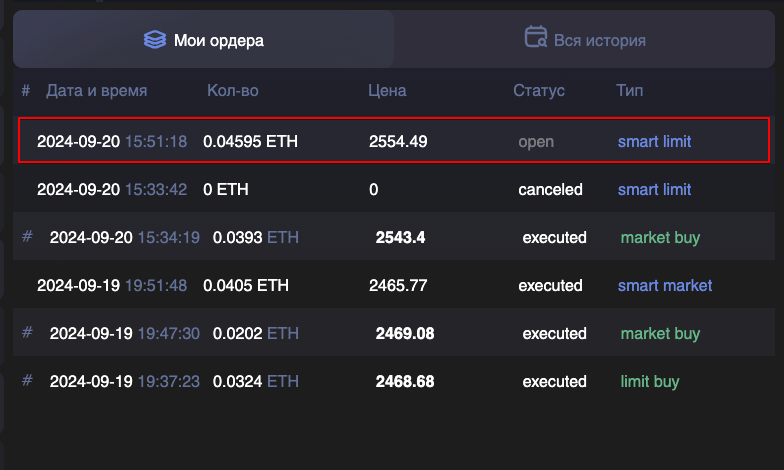
Пока ордер не исполнился, вы можете вносить в него изменения. Наведите курсор мыши на ваш смарт-ордер, в строке появятся возможности для удаления и редактирования ордера.
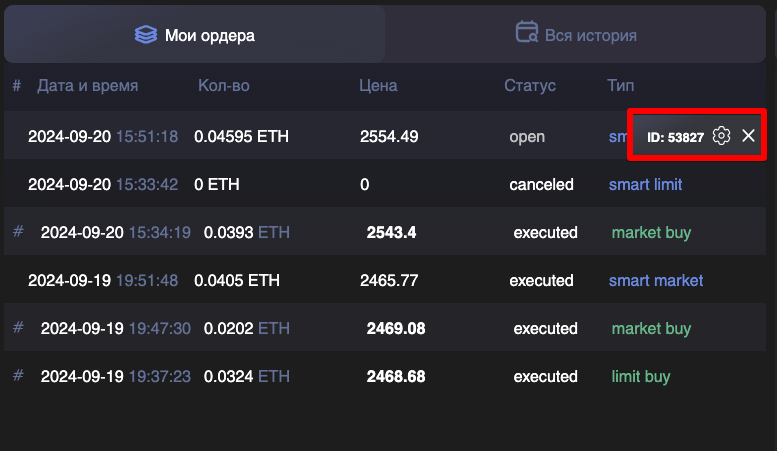
- Крестик означает, что вы удалите данный ордер, и он приобретет статус отклоненный (cancel). При этом монета продана не будет.
- После нажатия на шестеренку у вас откроется возможность менять параметры смарт-ордера, пока он не исполнился.
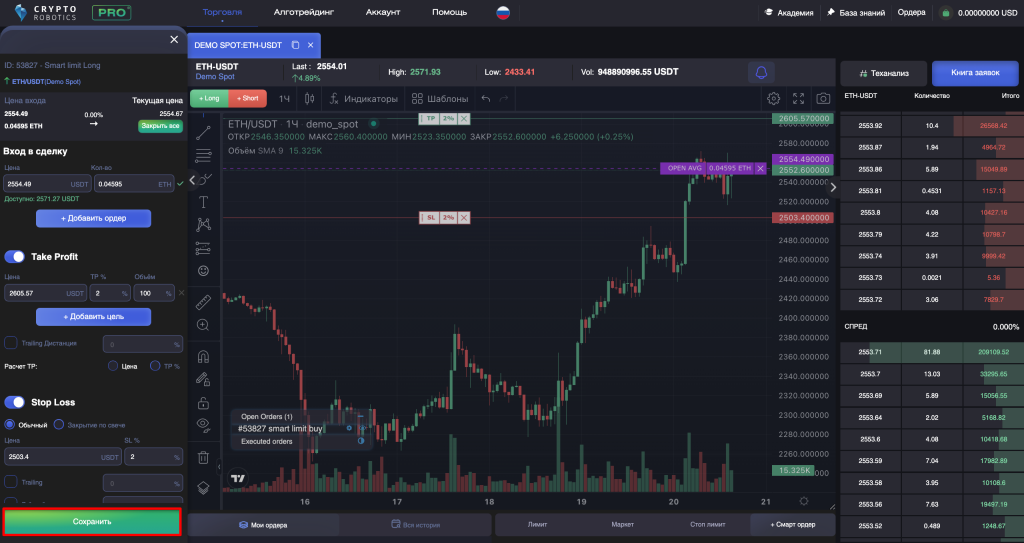
После внесения изменений в ордер вам необходимо нажать на кнопку SAVE CHANGES.
! При выставлении стоп-лимитных (отложенных) смарт-ордеров на покупку, наш терминал не резервирует количество токенов, как это делает любая криптовалютная биржа. Так же происходит и при выставлении смарт-ордеров на продажу, если у вас уже есть актив в портфеле. Таким образом вы можете выставить неограниченное количество смарт-ордеров на один актив. По достижению какого-либо из условий, бот начнет выполнять сделки. Так можно выставить в том числе и лесенку ордеров на покупку или продажу!
В пакете Free у вас доступно только 2 одновременно выставленных смарт-ордера. Если вы хотите увеличить количество используемых смарт ордеров, то вам необходимо приобрести пакет Basic PRO или Expert PRO.